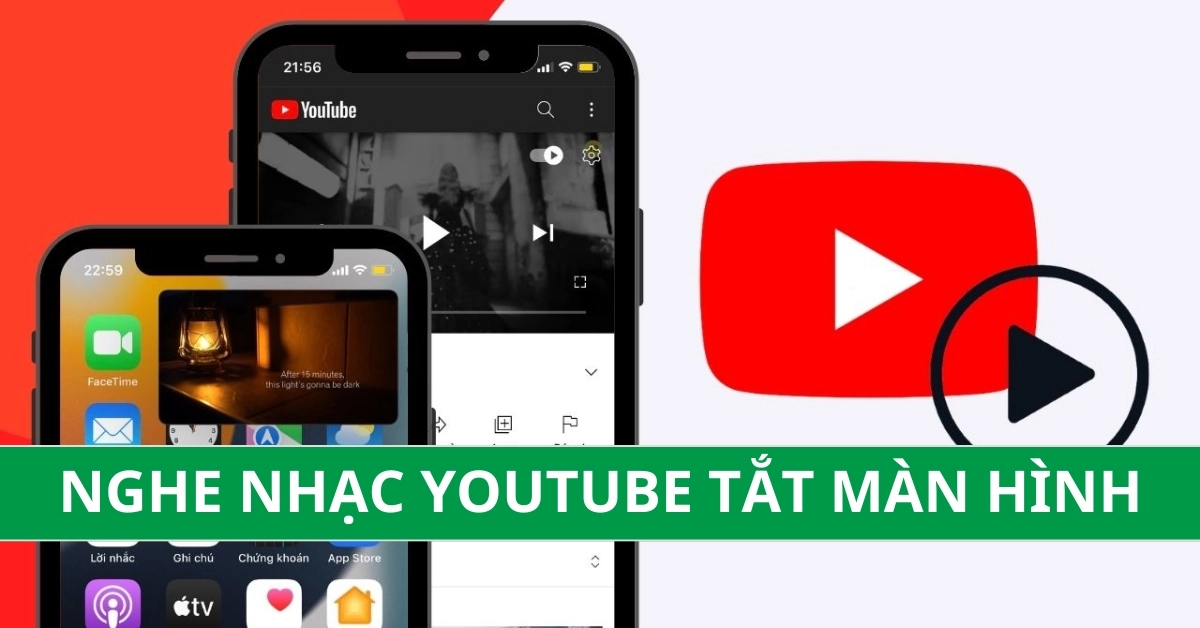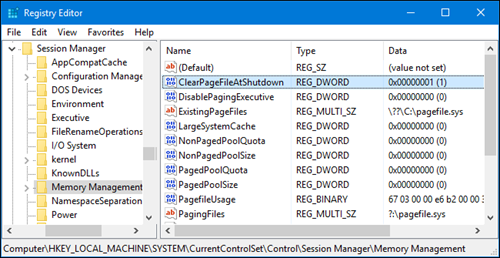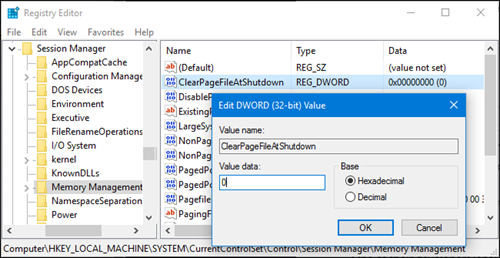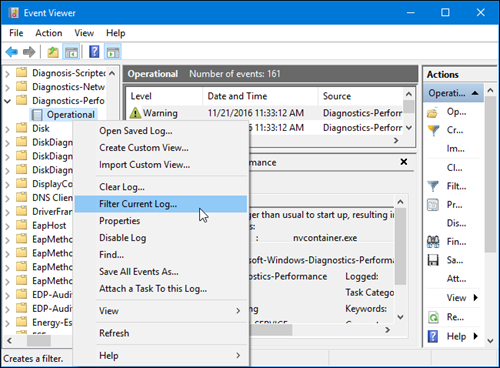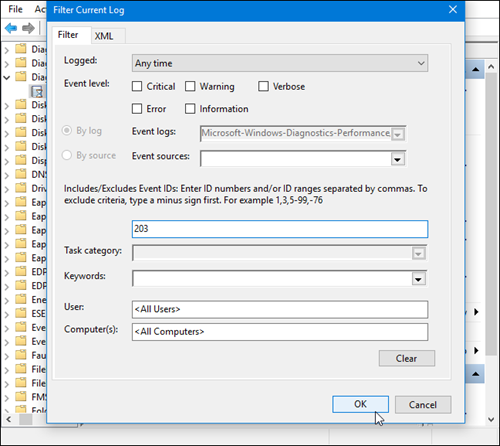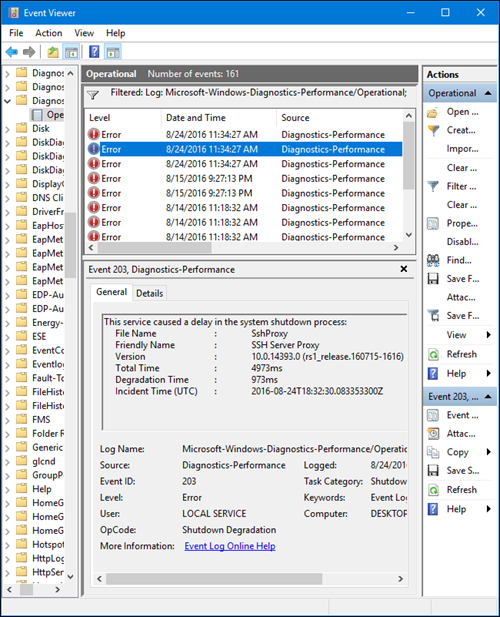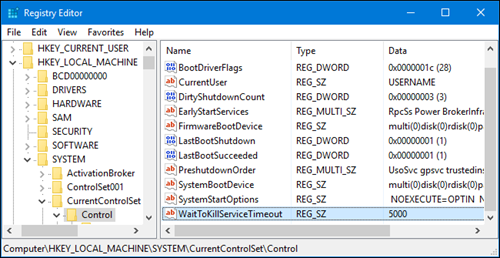Cần chắc chắn rằng Windows không xóa các tập tin Page File khi Shutdown
Về cơ bản, Windows sử dụng một tập tin với tên gọi Page File (C:\pagefile.sys), có chức năng trao đổi, lưu trữ các dữ liệu trên RAM vào tập tin này khi RAM đầy hoặc quá tải, còn được biết đến như một bộ nhớ ảo nằm trên ổ cứng.
Mặc dù Page File chiếm rất nhiều dung lượng lưu trữ của ổ cứng, nhưng hệ thống cũng có một thiết lập ẩn, mặc định vô hiệu hóa, có khả năng nhằm xóa bỏ page file khi máy tính bắt đầu vào quá trình Shutdown.
Cụ thể hơn, nếu được kích hoạt (bởi người dùng hoặc do một ứng dụng/công cụ nào đó), thiết lập này sẽ xóa toàn bộ dữ liệu được lưu trong tập tin này nhằm đảm bảo không có bất kỳ dữ liệu nhạy cảm nào bị rỏ rỉ ra khi ổ cứng bị tháo rời khỏi máy tính và tiến hành kiểm tra tập tin Page File.
Tuy nhiên, quá trình tắt máy (Shutdown) nhanh hay chậm sẽ tùy thuộc vào dung lượng của tập tin Page File và tốc độ của ổ cứng.
Do vậy, nếu đang dùng ổ cứng HDD có dung lượng lớn, bạn có thể vô hiệu hóa thiết lập ẩn trên nhằm giúp việc Shutdown máy tính trở nên nhanh hơn.
Để thực hiện, bạn hãy nhấn tổ hợp phím Windows + R, sau đó nhập từ khóa regedit vào hộp thoại RUN vừa xuất hiện và nhấn OK.
Tại cửa sổ Registry, bạn tiếp tục truy cập đến đường đẫn
HKEY_LOCAL_MACHINE\SYSTEM\CurrentControlSet\Control\Session Manager\Memory Management
Ở vùng giao diện bên phải của khóa Memory Management, bạn hãy tìm đến khóa ClearPageFileAtShutdown. Trong trường hợp không tìm thấy khóa này, bạn hãy yên tâm rằng Windows chưa được thiết lập để xóa Page File khi Shutdown máy.
Đối với trường hợp tìm thấy khóa này, bạn hãy kiểm tra giá trị cuối cùng của cột Data (được ghi dưới dạng “0x00000000 (0)” ) . Nếu cột này hiển thị giá trị 1 thì điều đó có nghĩa rằng, Windows đã được thiết lập để xóa Page File khi quá trình Shutdown diễn ra.
Do đó, hãy nhấn đúp vào khóa ClearPageFileAtShutdown và thay đổi giá trị của mục Value thành 0 rồi khởi động lại máy để hệ thống áp dụng thay đổi.
Kiểm tra các Services ảnh hưởng đến quá trình Shutdown
Các ứng dụng/công cụ và dịch vụ (Services) chạy ngầm cũng có thể là nguyên nhân gây nên tình trạng quá trình Shutdown máy tính trở nên chập chạm. Do vậy, bạn cần phải kiểm xem ứng dụng/công cụ hoặc dịch vụ nào đang gây nên tình trạng này.
Để thực hiện, hãy nhấn tổ hợp phím Windows + R, sau đó nhập từ khóa eventvwr vào hộp thoại RUN và nhấn Enter.
Trong cửa sổ Event Viewer, ở thanh điều hướng bên trái, bạn hãy truy cập theo đường dẫn
Applications And Services Logs\Microsoft\Windows\Diagnostics-Performance\Operational
Lưu ý, trong trường hợp thư mục Applications And Services Logs không hiển thị những thư mục con bên trong, bạn hãy nhấn phải chuột và chọn Open Saved Log..
Tiếp đến, hãy nhấn phải chuột vào tập tin Operational, chọn Filter Current Log.
Lúc này, tại cửa sổ Filter Current Log, bạn hãy nhập 203 vào khung Event IDs và nhấn OK. Thao tác này sẽ hiển thị những bản nhật ký (log) liên quan đến quá trình Shutdown.
Tại danh sách vừa hiển thị, bạn có thể biết được những dịch vụ (services) đang ảnh hưởng đến quá trình tắt máy với ghi chú như sau: “This service caused a delay in the system Shutdown process”.
Từ bây giờ, nếu các dịch vụ (services) liên quan đến các ứng dụng/công cụ thứ 3 nhưng ít khi dùng, hãy mạnh dạn gỡ bỏ chúng.
Thiết lập lại giá trị WaitToKillServiceTimeout
Về cơ bản, Windows sẽ không tắt ngay lập tức khi người dùng nhấn nút Shut Down. Thay vào đó, hệ thống sẽ gửi thông báo “the system is shutting down” đến mọi ứng dụng/phần mềm, các dịch vụ ngầm đang hoạt động. Khi đó, Windows sẽ chờ trong giây lát để cho phép các ứng dụng/phần mềm, các dịch vụ hoàn tất việc lưu trữ dữ liệu và tự đóng trước khi máy tính tắt.
Mặc định, Windows sẽ chờ khoảng 5 giây sau khi bạn nhấn Shut Down, nếu như các dịch vụ chạy ngầm hoàn tất trước 5 giây, máy tính sẽ tắt ngay lập tức.
Tuy nhiên, tương tự tập tin Page File, một số ứng dụng/công cụ của hãng thứ 3 cũng có thể can thiệp vào thời gian Shutdown của hệ thống
Do đó, để chắc chắn rằng thời gian Shutdown của hệ thống không bị thay đổi, bạn có thể kiểm tra bằng cách, vẫn trong cửa sổ Registry Editor, hãy truy cập đường dẫn HKEY_LOCAL_MACHINE\SYSTEM\CurrentControlSet\Control
Tại vùng bên phải của khóa Control, bạn tiếp tục tìm đến thiết lập WaitToKillServiceTimeout. Nếu cột Data của thiết lập này được cấu hình ở giá trị 5000 thì điều này có nghĩa rằng sau 5 giây, máy tính sẽ tắt.
Tuy nhiên, nếu giá trị này bị thay đổi, bạn có thể thiết lập về mức 5000 bằng cách nhấn đúp vào WaitToKillServiceTimeout, sau đó thay đổi giá trị ở mục Value rồi nhấn OK.
Lưu ý, để các dịch vụ có đủ thời gian để tự hoàn tất sao lưu dữ liệu của mình, tốt nhất bạn không nên thiết lập giá trị dưới mức 5000. Cuối cùng, hãy khởi động lại máy tính để áp dụng các thay đổi này.
Nguồn: PCWorld.vn